En estos temas se analizarán diferentes aspectos y técnicas para navegar por la Flexijet Stone.
Navegar en Canvaz/Área de trabajo.
En modo táctil:
*El lienzo se puede mover arrastrando con 1 dedo. Además, puedes pellizcar con 2 dedos para acercar y alejar la imagen.
- Utiliza 2 dedos para pellizcar para acercar y alejar.
- Para seleccionar objetos en el modo táctil, utiliza la herramienta ‘Seleccionar objeto’.
En el modo PC:
- Haz clic en la rueda de desplazamiento del ratón y muévete para realizar una panorámica en tiempo real.
- Acércate y aléjate utilizando la rueda de desplazamiento del ratón.
- Haz clic con el botón izquierdo del ratón para seleccionar objetos. Mantenga pulsada la tecla Shift y haga clic para añadir objetos adicionales a la selección. ‘ESC’ para cancelar la selección.
- Haga clic con el botón derecho para abrir el menú desplegable del elemento seleccionado. El menú desplegable cambia si no hay ningún elemento seleccionado.
Controles de navegación.
- En la esquina inferior derecha de la ventana de Flexijet Stone hay controles de navegación adicionales.
- Para ampliar automáticamente el lienzo o la vista de la página para mostrar todos los elementos de la misma, pulse el botón ‘acercar bordes’.
Uso del teclado y el ratón
- Dependiendo del comando seleccionado en Flexijet Stone, las entradas se realizan con el teclado, el Flexijet o el dispositivo señalador (ratón). Los valores (coordenadas, longitud) pueden introducirse en la línea de comandos con el teclado, o en el panel de “coordenadas”. El cursor “salta” automáticamente a la línea de comandos cuando las entradas se realizan desde el teclado.
- Un comando activo puede cancelarse en cualquier momento pulsando la tecla de escape (ESC). En la ventana de comandos aparece el mensaje “Cancelar”. Los objetos o elementos del objeto ya dibujados no se borran.
- Los comandos también se terminan si después de que se le pida que introduzca un valor sólo se pulsa la tecla Enter y no se escribe ningún valor en la línea de comandos. El mensaje “Cancelar” no aparece en la ventana de comandos.
- La entrada del teclado y las acciones del ratón pueden combinarse. Un comando activo puede cancelarse moviendo el cursor a la zona de visualización y pulsando el botón derecho del ratón.
Objeto de la Snap
Con la ayuda de la Fijación de objetos, puede fijar puntos de un objeto o elementos individuales en el área de visualización.
Cuando se inicia FlexiCAD, algunos ajustes básicos están predefinidos y pueden ajustarse según sea necesario. Mire la ventana ‘Configuración de Dibujo’ en el lado izquierdo. Asegúrese de que la ventana de Propiedades está visible, haga clic a la izquierda en Configuración de Dibujo (en la parte inferior de la pantalla). Desde aquí, puede seleccionar los ajustes de Referencia de Objetos que desee activar/desactivar.

Las opciones de Referencia seleccionadas suelen estar activas y no es necesario seleccionarlas a través de las funciones de Referencia para poder utilizarlas.
Si desactiva estas opciones, puede seguir seleccionando los comandos de Referencia de objetos apropiados para un solo uso desde los botones de la pestaña contextual disponible cuando un comando está activo.

Las funciones de referencia de objetos resaltadas en la configuración de dibujo sólo están activas cuando se ha activado un comando que las necesita (como el líneas multiples,
dibujo, acotación, medición de distancia…).
Rastreo polar
El Rastreo polar “ fija” el movimiento del cursor a los ángulos especificados cuando se encuentra cerca de dichos ángulos. Cuando creas o modificas objetos, puedes utilizar el seguimiento polar para mostrar rutas de alineación temporales definidas por los ángulos polares que especifiques.
El rastreo polar puede activarse y desactivarse en la sección “Rastreo polar” de la ventana “Configuración del borrador”. También se puede especificar aquí el intervalo de grados en el que se debe realizar el seguimiento, por ejemplo, 45 se ajustará a cada intervalo de 45 grados.




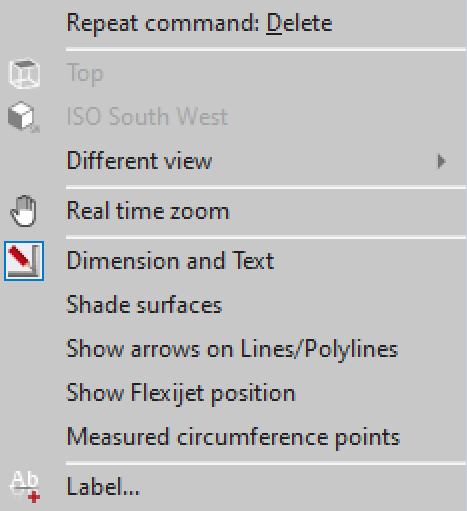



Comparte tu opinión sobre este tema.